Tiada sistem pengendalian mempunyai setiap ciri, tetapi terdapat satu ciri penting yang hilang daripada Windows 10: keupayaan untuk mengunci tetingkap dalam 'lapisan atas' desktop anda, dipaparkan di atas segala-galanya.
Ciri ini membantu dalam banyak cara, daripada menyalin maklumat secara manual antara tetingkap kepada memastikan kandungan terbuka apabila anda memerlukannya pada skrin anda atau memastikan sembang video anda terbuka semasa menjalankan projek. Anda boleh menonton filem di latar belakang komputer anda semasa mengerjakan projek lain, atau anda boleh menyimpan penyemak imbas fail anda di atas pelayar web atau pemproses perkataan anda untuk sentiasa mempunyai akses kepada kandungan anda.
Tidak kira bagaimana anda ingin bekerja, mengekalkan tingkap di atas adalah penting untuk meningkatkan produktiviti. Malangnya, Windows 10 mengecualikan ciri itu, tetapi anda boleh menambahkannya dengan mudah pada PC anda menggunakan perisian pihak ketiga. Untuk pengguna Mac, lihat bagaimana untuk mengekalkan tetingkap di atas dalam MacOS .
cara memeriksa tetingkap kelajuan ram 10
Bagaimanakah Saya Memaksa Tetingkap Sentiasa Di Atas dalam Windows 10?

Jika anda menyukai aplikasi yang mudah dan sedia untuk digunakan, DeskPins ialah pilihan terbaik anda . Walau bagaimanapun, AutoHotKey ialah cara optimum untuk memastikan sesetengah tetingkap sentiasa berada di atas untuk pengguna lanjutan yang lebih suka menggunakan skrip.
Jika anda telah meneliti topik ini, anda mungkin telah menemui artikel yang menyebut apl yang dipanggil 'Sentiasa di Atas'. Ia berada di sini juga, pada satu masa. Apl ini juga mempunyai fungsi skrip, tetapi apl 'Sentiasa di Atas' adalah dari 2016. Tapak web memang mempunyai URL muat turun, tetapi ia tidak muncul di tapak web, yang boleh dipersoalkan. Ini hanya disebut kerana banyak tapak web memautkannya dan memberitahu anda untuk menggunakannya, tetapi ia mempunyai potensi risiko keselamatan. Beberapa pautan tersebut juga tidak selamat.
Berikut ialah cara terbaik untuk menyemat tetingkap di atas dalam Windows 10.
Pilihan #1: Gunakan DeskPins
Jika anda sedang mencari sesuatu yang dipratulis, sebaiknya gunakan apl perisian percuma yang dipanggil DeskPins, yang secara berkesan menyematkan tetingkap untuk sentiasa berada di atas sehingga anda menutupnya atau menyahsematnya. Sesetengah pengguna Windows yang lebih cenderung dari segi teknikal mungkin lebih suka pilihan skrip tersuai yang tersedia dengan AutoHotkey, yang anda akan dapati di bahagian seterusnya.
'DeskPins' telah wujud selama bertahun-tahun sejak zaman Windows XP, dan ia masih digunakan hari ini untuk meletakkan pin tetingkap pada PC kerana ia mudah, mudah dan perisian percuma. Sebagai program Perisian Percuma atau Sumber Terbuka (FOSS), anda boleh menggunakan DeskPins dengan mudah pada mana-mana komputer Windows.
Begini cara menggunakan DekskPins.
- muat turun dan pasang Deskpins menggunakan pemasang khusus Windows 10.
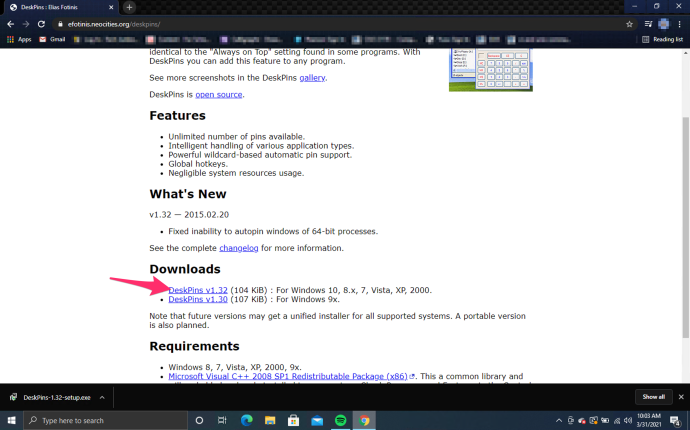
- Klik dua kali atau klik kanan dan pilih ‘ Buka ‘pada deskpins.exe untuk menjalankan program pada komputer anda.
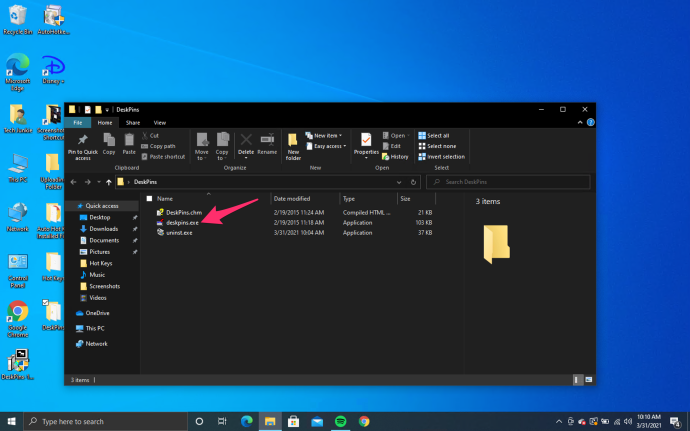
- Klik ikon dalam bar tugas anda dan ikon tetikus bertukar menjadi pin kecil berwarna merah.
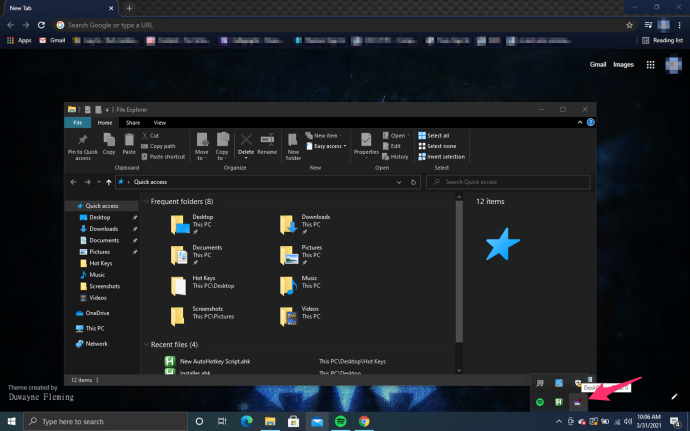
- Sematkan tetingkap atau program anda dengan mengklik pada bahagian atas tetingkap. Ikon pin kecil berwarna merah muncul dalam bar tajuk tetingkap yang disematkan untuk menunjukkan statusnya.
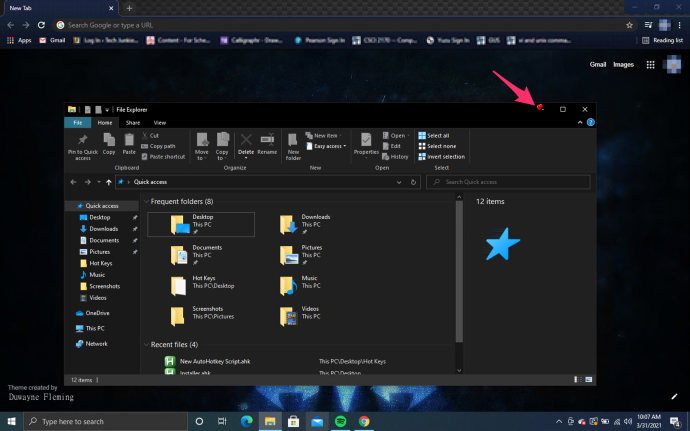
- Untuk menyahsemat tetingkap, klik ikon pin untuk mematikan pilihan atau anda boleh menutup tetingkap.
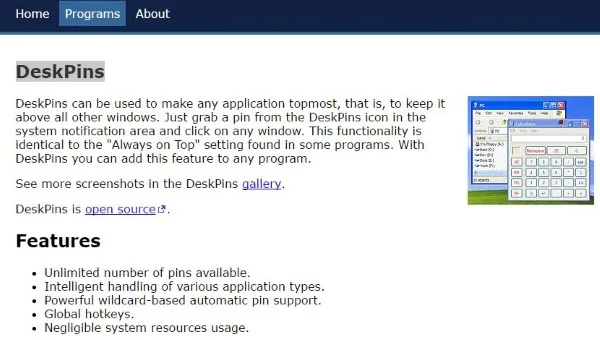
'DeskPins' adalah semudah digunakan seperti yang anda bayangkan, tetapi terdapat beberapa perkara yang perlu anda ketahui semasa menggunakannya:
pertama, program mungkin tidak berfungsi pada komputer di bawah kawalan pentadbiran, seperti PC kerja atau sekolah. Bercakap dengan meja bantuan majikan atau sekolah anda atau jabatan IT untuk mendapatkan bantuan mengenai perkara ini, kerana mereka mungkin mempunyai dasar tentang perkara yang dibenarkan dan sama ada mereka memasangnya atau membiarkan anda mengendalikannya.
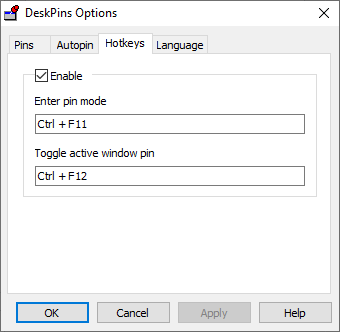
Kedua: Anda masih boleh meminimumkan dan memaksimumkan tetingkap apabila dikehendaki tanpa kehilangan status 'sentiasa di atas' tetingkap.
Pilihan #2: Gunakan AutoHotKey dengan Skrip Tersuai 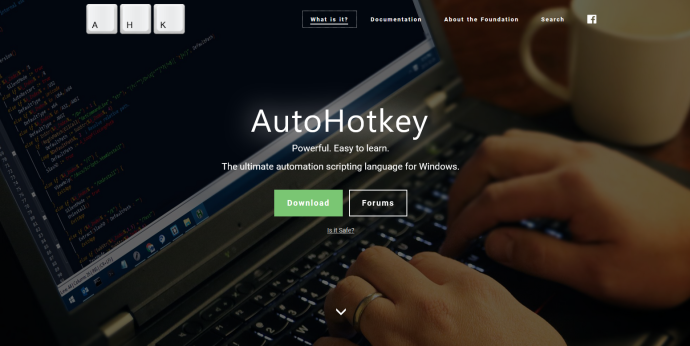
AutoHotkey ialah program sumber terbuka (GNU GPLv2) percuma yang membolehkan anda menulis skrip tersuai atau menggunakan skrip pemalam daripada orang lain untuk membantu anda membuat makro pada komputer anda.
Apl ini digunakan secara meluas dan sangat disyorkan, dan penggunaannya berkisar daripada permainan hingga menukar arah tatal tetikus anda.
cara membuat katil di terraria
Jika anda ingin menyematkan tetingkap pada desktop anda, anda boleh melakukannya dengan mudah dengan AutoHotkey, walaupun perlu diingat bahawa anda perlu membuat skrip dengan menulis kod secara manual.
Berikut ialah langkah bagaimana untuk meneruskan AutoHotkey v2.0:
- Muat turun dan pasang AutoHotkey v2.0 jika anda belum memilikinya.
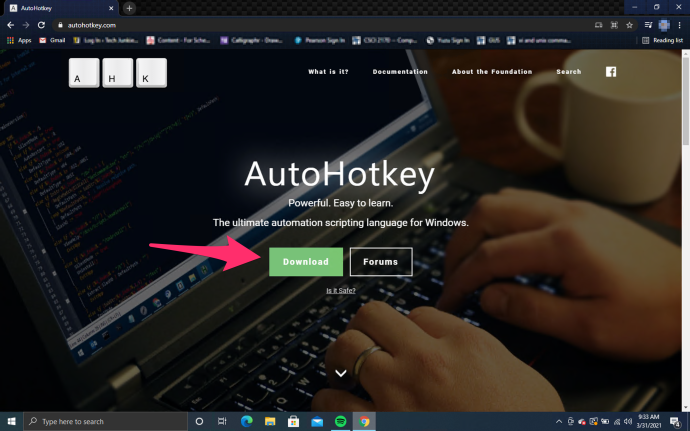
- Lancarkan AutoHotKey.
- Dalam bahagian 'Mod pemasangan:', pilih 'Semua pengguna' atau 'Pengguna semasa,' kemudian klik “Pasang.”
- Klik kanan pada “Desktop” dan buat folder baharu (“Skrip AutoHotKey” dalam contoh ini) untuk menyimpan skrip anda.
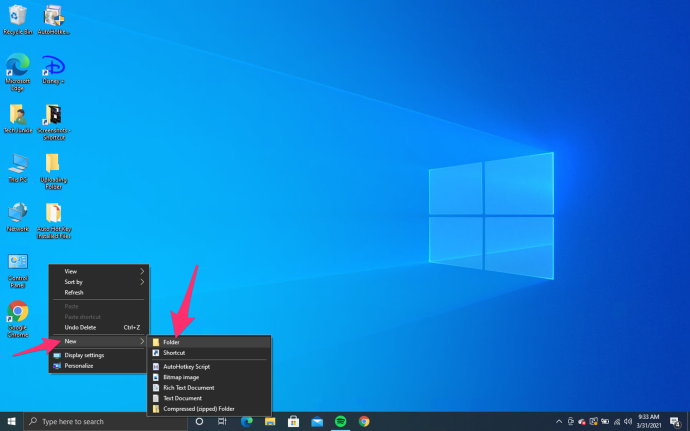
- Kembali ke AutoHotKey dan pilih “Skrip baharu.”
- Dalam kotak atas, namakan skrip baharu anda ( 'Sentiasa di atas' dalam contoh ini).
- Klik pada “folder” ikon di sebelah kotak atas, kemudian tetapkan lokasi folder yang betul ( “Skrip Desktop\AutoHotKey” dalam contoh ini). Anda sepatutnya melihat 'C:\Users\[nama pengguna di sini]\Desktop\AutoHotKey Scripts' dalam kotak lokasi.
- pilih “Minimum untuk v2.”
- klik “Buat.”
- Jika fail muncul dalam Explorer, klik kanan padanya dan pilih 'Edit Skrip.'
- Pilih editor sebagai “Notepad” jika digesa, kemudian klik 'OKEY.'
- Di bawah teks sedia ada, tampal skrip berikut:
^space:: WinSetAlwaysOnTop "-1","A"
Return - Pilih “Fail -> Simpan” dan keluar Notepad.
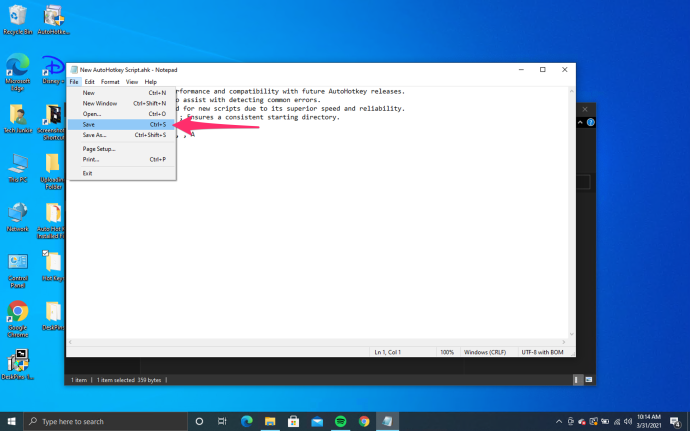
- Klik dua kali pada fail atau klik kanan padanya dan pilih “Jalankan skrip.”
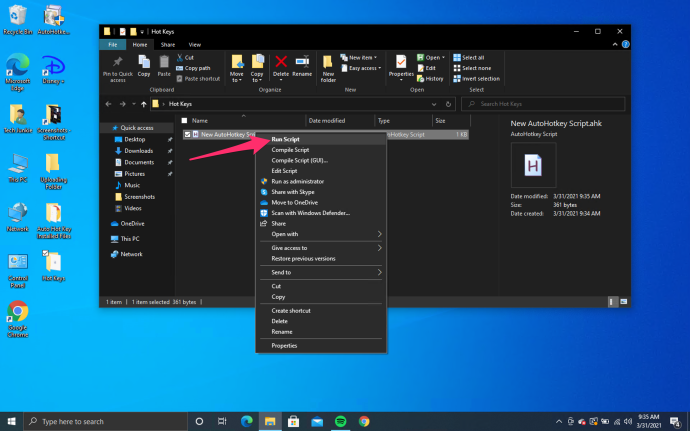
- Jika anda menghadapi masalah menjalankan skrip, cuba jalankan ia sebagai “Pentadbir,” tetapi anda sepatutnya tidak mempunyai sebarang masalah.
- Untuk meletakkan tetingkap di atas tetingkap lain, pilih dan tekan kombinasi kekunci pintas “Ctrl + Space.”
- Untuk membuat asal tetingkap di atas, pilih dan tekan “Ctrl + Space” sekali lagi.
Anda boleh meletakkan lebih daripada satu tetingkap di atas , tetapi yang terakhir dipilih akan kekal di bahagian atas sehingga anda membuat asal status teratasnya. Kemudian, tetingkap kedua yang ditetapkan akan kekal di bahagian atas sehingga anda mengubahnya. Proses ini boleh diteruskan bergantung pada bilangan tetingkap yang telah anda pilih untuk berada di atas.
Selain itu, anda masih boleh meminimumkan atau menutup mana-mana tetingkap yang kekal di atas.
' ^ aksara ” mewakili kekunci Ctrl dan “SPACE” bermaksud bar ruang, mencipta kekunci pintas “Ctrl + [Ruang]”. Anda juga boleh menggunakan '#' untuk mewakili kunci Windows jika lebih suka.
apa itu ip minecraft lan saya
Auto Hotkey menyediakan lebih banyak penyesuaian daripada yang anda peroleh daripada Sentiasa Di Atas, tetapi ia juga lebih banyak kerja untuk digunakan pada PC anda.
Akhirnya, DeskPins dan AutoHotKey mewakili kaedah terbaik untuk membantu produktiviti dan kecekapan dengan menyematkan tetingkap ke latar depan dalam Windows 10.
Sama ada anda ingin menyimpan video dimainkan di latar belakang, menyematkan kalkulator atau apl pad nota semasa bekerja pada hamparan atau anda perlu menonton pemindahan fail semasa mengedit foto dalam Photoshop, ia sangat mudah dilakukan dengan DeskPins dan AutoHotKey . Adakah anda mempunyai pengalaman menyematkan tingkap ke bahagian atas dalam Windows 10? Beritahu kami di bahagian komen di bawah.
Nota: Artikel ini bukan promosi untuk mana-mana aplikasi tertentu.





![Bagaimana Melihat Motherboard Apa yang Anda Miliki [Windows atau Mac]?](https://www.macspots.com/img/smartphones/18/how-view-what-motherboard-you-have-windows.jpg)




